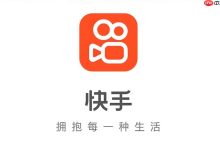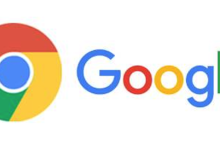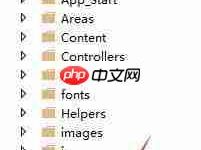可通过systemctl控制服务启停与依赖关系调整启动顺序,或修改GRUB配置文件设定默认引导项,也可用grub-reboot临时指定下一次启动选项。
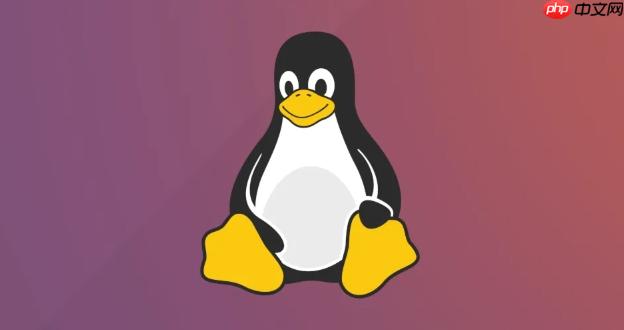
如果您需要调整LINUX系统中服务或操作系统的启动顺序,以便在开机时优先加载特定程序或更改默认引导项,可以按照以下方法进行配置。
本文运行环境:Dell XPS 13,Ubuntu 22.04
一、使用systemctl管理服务启动顺序
通过systemctl命令可以控制各个服务单元的启用与禁用状态,从而影响它们在开机时是否自动启动。该方法适用于基于systemd的现代LINUX发行版。
1、打开终端,输入systemctl list-unit-files –type=service查看所有服务及其开机启动状态。
2、找到需要修改的服务名称,例如apache2,执行sudo systemctl disable apache2禁止其开机启动。
3、若要启用某服务随系统启动,运行sudo systemctl enable apache2。
4、对于有依赖关系的服务,可编辑服务文件,在[Unit]段落下添加After=或Before=来定义相对启动顺序。
二、修改GRUB引导菜单顺序
当系统安装了多个操作系统或内核版本时,可通过调整GRUB配置来设定默认启动项及等待时间。
1、编辑GRUB主配置文件,输入命令sudo nano /etc/default/grub打开配置界面。
2、查找GRUB_DEFAULT行,将其设置为保存的启动项索引(如”0″表示第一个菜单项)或具体菜单名称。
3、如需更改显示等待时间,修改GRUB_TIMEOUT数值,单位为秒。
4、完成编辑后保存并退出,执行sudo update-grub使更改生效。
三、使用grub-reboot临时指定下一次启动项
此方式允许用户在不更改默认设置的情况下,仅对下一次启动应用特定引导选项。
1、列出当前可用的引导条目,运行grep menuentry /boot/grub/grub.cfg获取准确名称。
2、使用命令sudo grub-reboot 1设置下次启动进入编号为1的操作系统。
3、重启系统后将自动进入指定条目,且后续启动仍按原默认设置执行。

 路由网
路由网